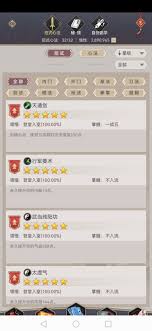WIN10系统更新鼠标驱动的详细教程 常用日常应用教程解析
小伙伴们你们知道WIN10系统怎样更新鼠标驱动呢?今天小编很乐意与大家分享WIN10系统更新鼠标驱动的详细教程,感兴趣的可以来了解了解哦。
WIN10系统更新鼠标驱动的详细教程

1、首先,进入WIN10系统桌面中,鼠标右键此电脑,在弹出的菜单中选择管理选项打开,进入下一步。

2、在打开的计算机管理界面中,点击左边的设备管理器选项,在右侧出现的界面中双击打开您的鼠标选项。

3、在弹出的鼠标属性界面中切换到驱动程序选项,进入下一步。

4、在新出现的界面中切换到驱动程序选项,然后点击“更新驱动程序”按钮,进入下一步。

5、点击“自动搜索更新的驱动程序软件”按钮,点击完成后win10系统就会自动查找跟您的鼠标最适配的鼠标驱动并下载安装鼠标驱动。

6、当找到适合的鼠标驱动并安装完成后,界面上会出现已安装适合设备的最佳驱动程序软件,点击关闭按钮即可。

上面就是小编为大家带来的WIN10系统更新鼠标驱动的详细教程,一起来学习学习吧。相信是可以帮助到一些新用户的。